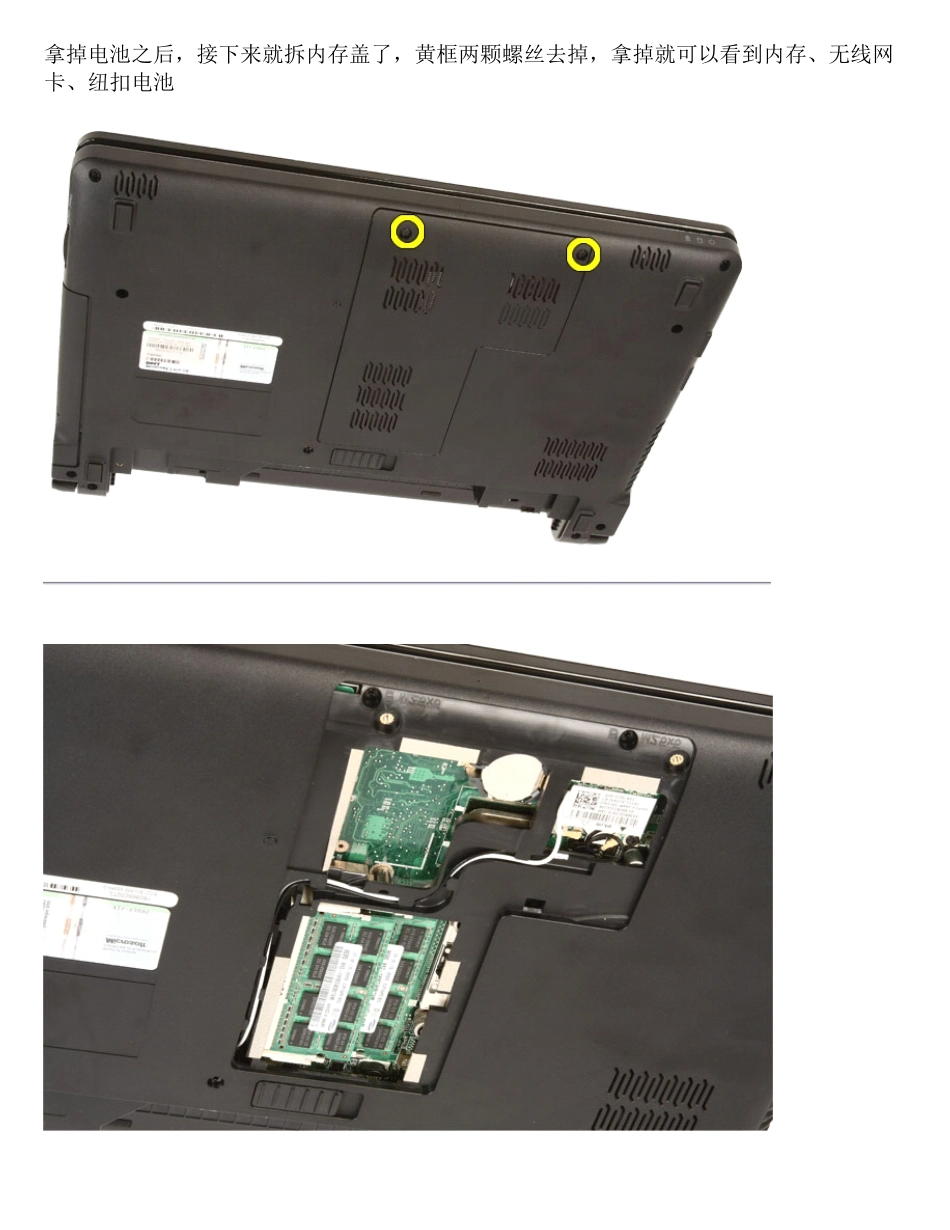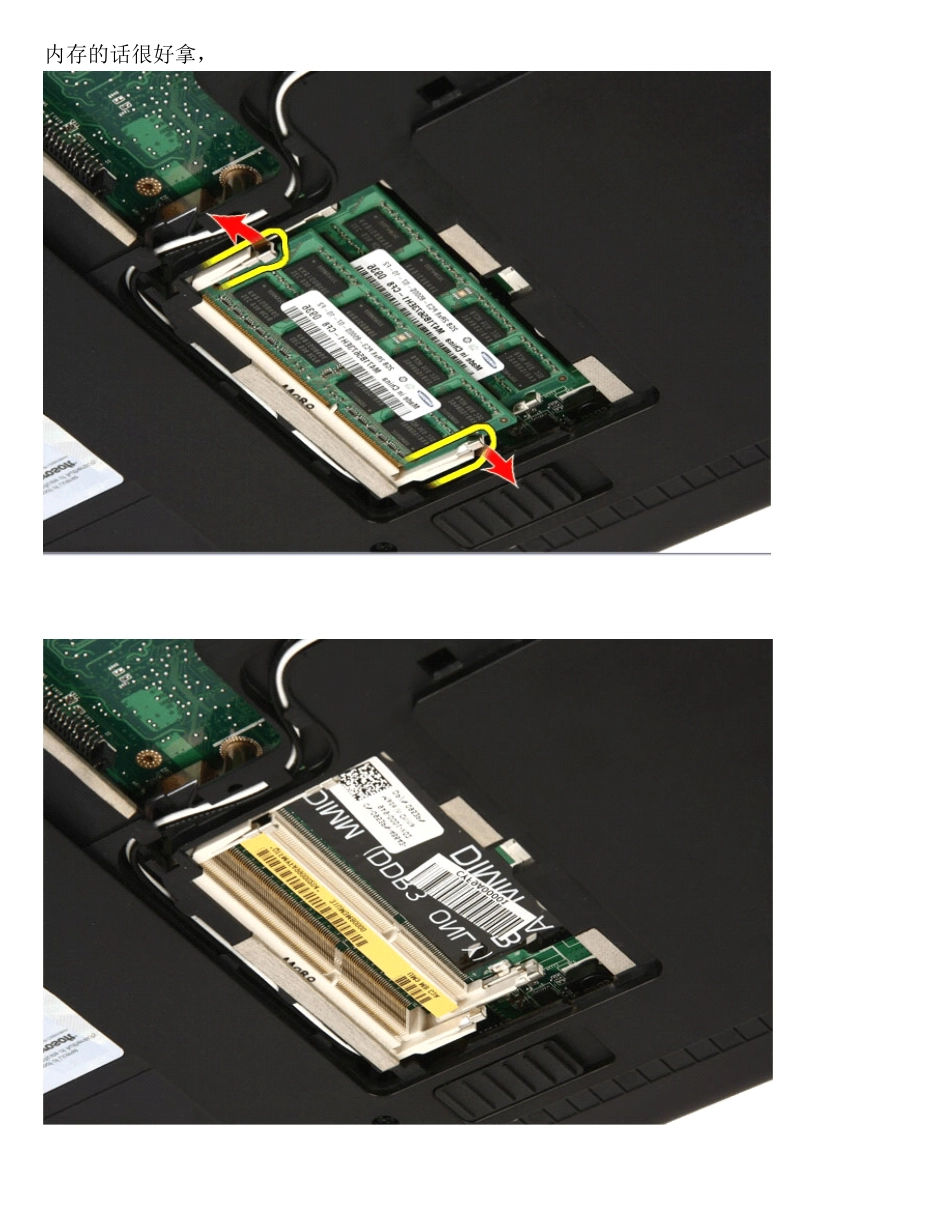戴尔dell 1464 拆机示意图dell 1464 我认为这款笔记本设计还是很经典的,相比起其他的型号,这款散热,外观还是不错的。。下面就开始吧拆电池的话很简单,左右两边卡扣一拉,就可以拿掉了。。拿掉电池之后,接下来就拆内存盖了,黄框两颗螺丝去掉,拿掉就可以看到内存、无线网卡、纽扣电池内存的话很好拿,顺便也把无线网卡也拿掉吧,拔掉天线,去掉螺丝就可以拿掉无线网卡了。。。接下来拆键盘周围的那个框,拆这个的时候要注意,这个塑料框比较脆弱,我也拆断了几个,注意卡扣位置的时候轻一点。先去两颗螺丝再反过来,用手从右边或者左边位置往上掰起,注意黄圈处的电源开关连接线,拿掉了框,就拆键盘了。去掉两颗螺丝,去掉螺丝之后,还有大概 4 个塑料卡扣扣住的,注意一下,翻过来注意数据线上面说着说着忘记拆光驱了,光驱很简单,看图,去螺丝,往外一拉接下来要拆这个,C 壳去掉图示的螺丝,,把天线拉出来拔掉触摸板的连接线去掉四颗螺丝从光驱位置往上掰起,为了方便拆主板,顺便把屏拿掉,拔掉屏线屏线上面接地的螺丝左右两边的螺丝之后往上提起来,,接下来拆硬盘, 先拆右边的 USB 音频小板黄圈处两边接口处黑色压条掰起,一定要轻轻的再去螺丝就可以拿掉了再把这两颗螺丝去掉,往外一拉,硬盘就下来了一般我们拆机的目的应该就是换硬盘,清理灰尘,加内存之类的。拔掉风扇的连接线,两颗螺丝,这样就可以拿掉了,赶紧看看灰尘多不多接下来拆主板。屏我们之前已经拿掉,那只要拔电源线就可以了,还有喇叭线麦克风的线去掉主板上的螺丝稍微往上抬起,就可以拿掉了。下面主板上的散热器之类的就很好拆了,就不一一说明了有问题 Email:ye8@foxmail.com